云骑士win10系统打不开英雄联盟的解决方法
发布日期:2018-12-27 15:06 来源:www.51luobo.cn 作者: 萝卜家园系统
英雄联盟是一款备受玩家们喜爱的游戏之一,而在玩的过程中,有云骑士win10系统用户突然遇到打不开英雄联盟的情况,导致无法玩英雄联盟游戏,该怎么处理呢,接下来就为大家带来云骑士win10系统打不开英雄联盟的解决方法吧。
方法一、
1、点击开始按钮,展开任务栏上的开始菜单;
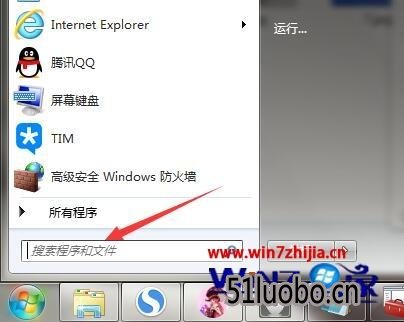
2、在开始菜单中搜索“防火墙”,选择windows防火墙选项;
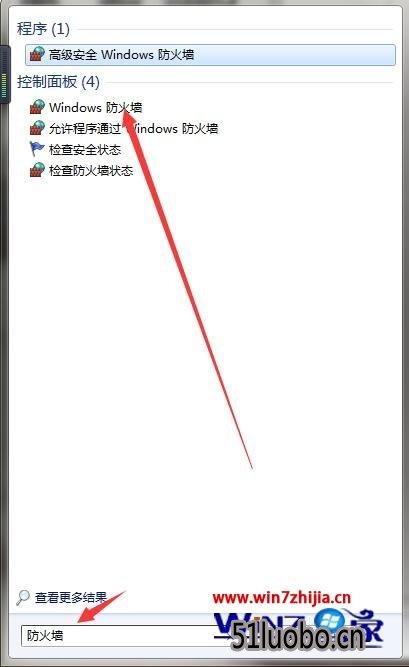
3、找到面板左栏“打开或关闭windows防火墙”选项,点击进入;
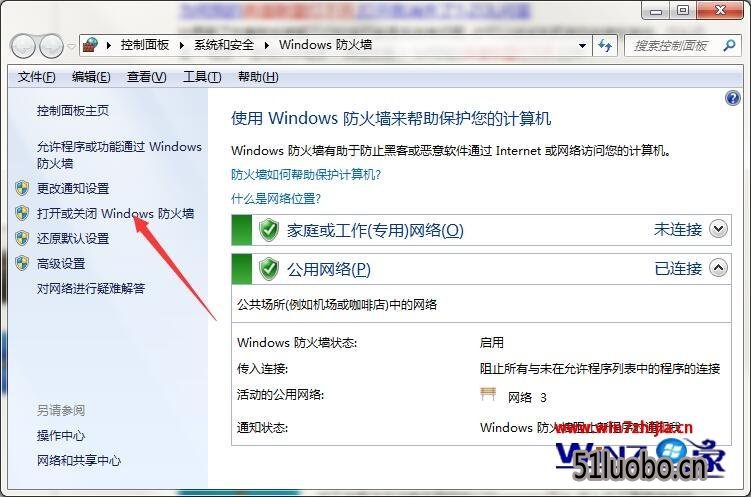
4、关闭家庭/公共网络的防火墙,确定保存即可。
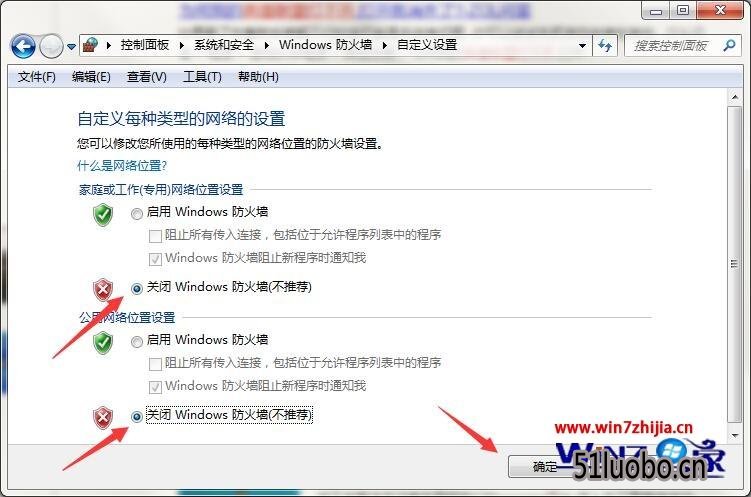
方法二、
1、按下快捷键“Ctrl+Shift+Esc”启动任务管理器;
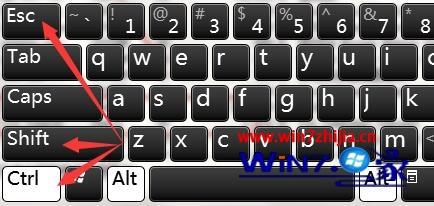
2、切换至进程分页,找到英雄联盟相关进程(lol开头字段),右键结束进程即可;
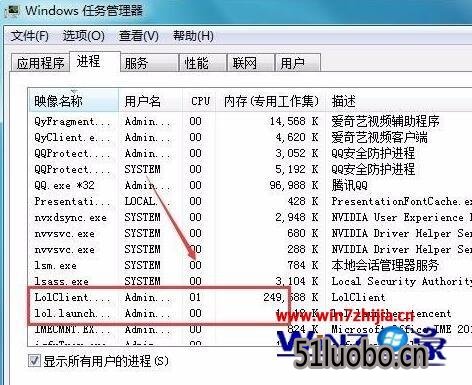
3、也可以选择注销或重启计算机解决问题。

经过上面的方法就可以解决云骑士win10系统打不开英雄联盟这个问题了,有遇到一样情况的用户们不妨可以采取上面的方法步骤来进行解决吧。




